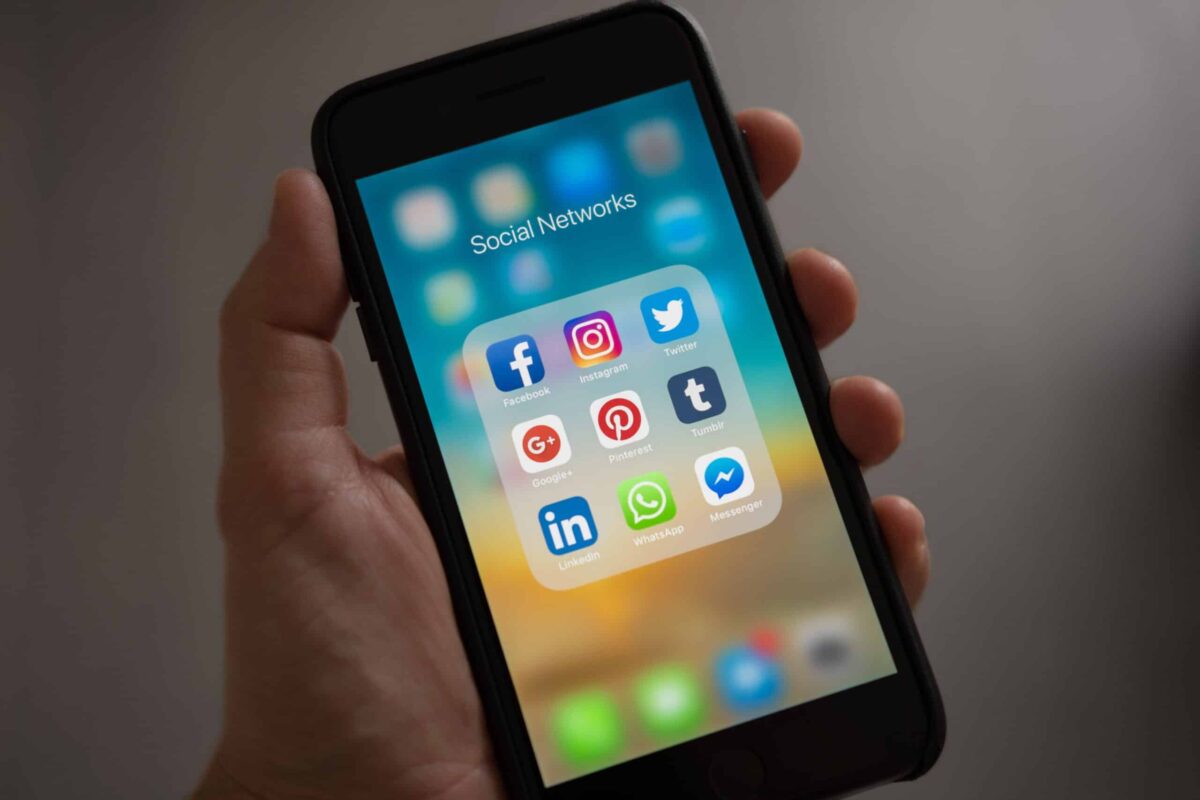
WhatsApp waa codsiga ugu wanaagsan, waa kan ugu isticmaalka badan maanta iyo midka aan had iyo jeer rabno inaan si wanaagsan u cusbooneysiino. Sababo qaar ka mid ah, waxaa jira waqtiyo marka wax kasta oo aan had iyo jeer si fiican u socdaan oo aan nafteena ka heli clumsness fudud sida Waa maxay sababta aan ogeysiisyada WhatsApp-ku u garaaci waayaan?. Waa habka ugu fudud ee lagu ogaan karo marka aan helno fariinta iyo in aan awoodno inaan si fudud u wada xiriirno.
hubaal waxaad isticmaashaa wax badan Codsigan, in ka badan shaqo kasta oo aad ku isticmaasho iPhone-kaaga. Waxaan jecelnahay inaan wax walba ka ilaalino, mana jecli marka Si sax ah uma helno ogeysiisyada fariimaha qaarkood. Waxaan qaybtan u huri doonaa xallinta sida aan uga noqon karno dhibaatadan, iyada oo leh hawlo badan oo aan u falanqeyn doono tallaabo-tallaabo ilaa aan xallino halka ay tahay sababta ogeysiisyadu u dhawaaqi waayeen.
Geli Settings ee codsiga WhatsApp
Ogeysiisyada waxaa lagu habeyn karaa marka la galo Dejinta WhatsApp. Qaybtan gudaheeda waxaan ka raadinaynaa qaybta "Ogaysiisyada". Waxaan heli doonaa hawlo badan oo midda aan raadineyno waa tan "Muuji ogeysiisyada". Halkan waa inaan u leexinnaa tabka dhanka midig si aan u dhaqaajino.
Waxaa jirta qayb kale oo la yiraahdo "Ogaysiisyada ku jira codsiga", halkaas oo aan ka dhaqaajin karno tabs ee "Sounds" iyo "Gariir". Doorashadan waxaan ku kicin karnaa dhawaaqyada, daaqad ka soo muuqata shaashadda ama sawir leh nambarka, mar kasta oo aan helno ogeysiis. Si kastaba ha ahaatee, ogeysiisyada waa in sidoo kale lagu hawlgeliyo iPhone-kaaga.
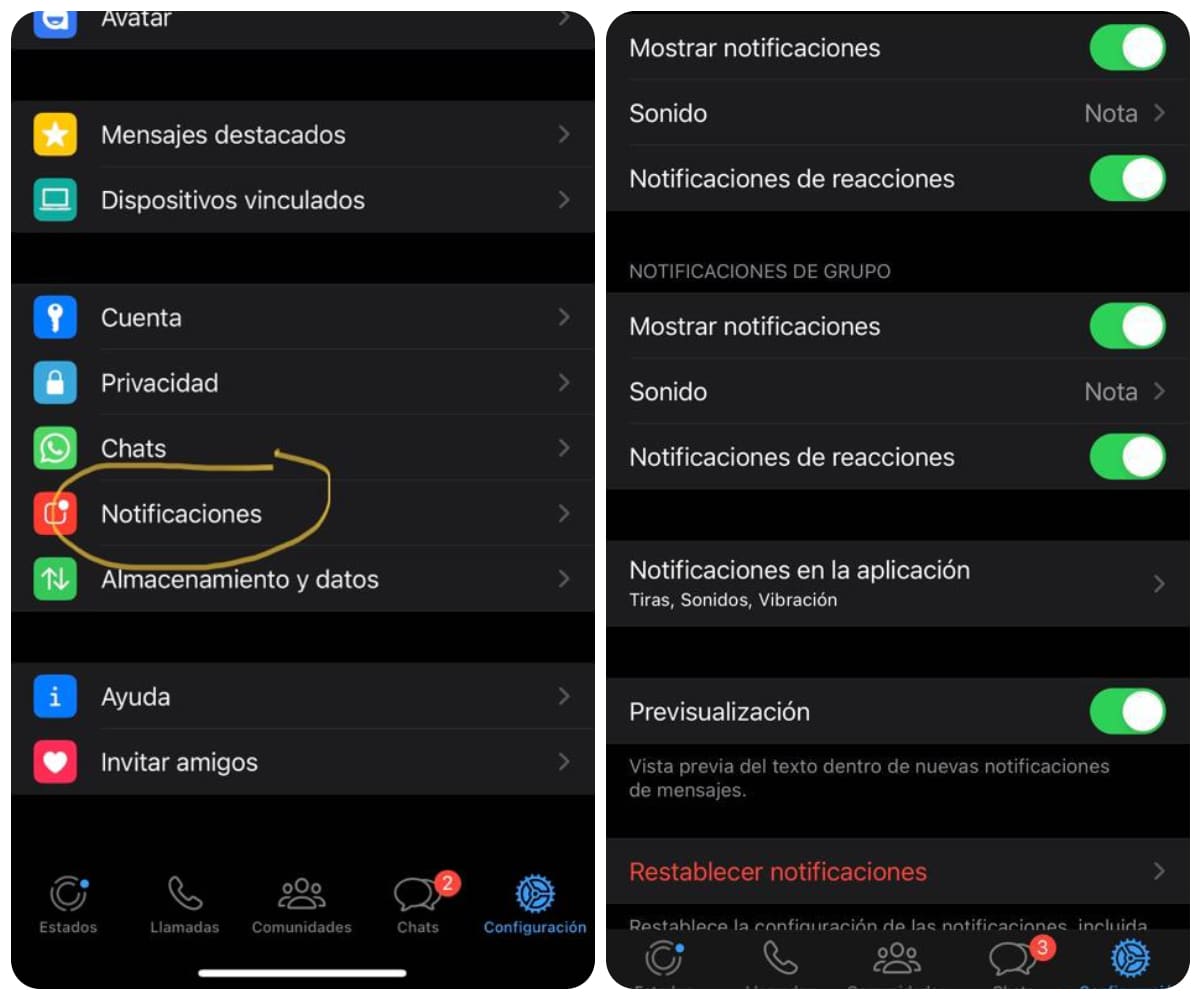
Hubi in ogeysiisyadu ay shideen iPhone kaaga
waa inaad hubisaa in habka aamusnaanta aan la hawlgelin. Waxaa laga yaabaa in aan hawl galnay anagoon ogaanin taasina waa sababta ogeysiisyada codsi kasta aysan u imaan. Kaliya waa inaad raadisaa kuwa yar tab ku taal dhinaca taleefanka, ka sarreeya jeedal mugga. Waa inaad u dhaqaajisaa si aad u dhaqaajiso qaabka"Cod”. Waxa kale oo aad riixi kartaa badhanka mugga kor ee shaashadda guriga iPhone.
Geli Settings si aad u hubiso ogeysiisyada WhatsApp
Ma aha in aad gasho codsiga WhatsApp, laakiin waa in aad gelisaa Settings phone. gal Settings> Ogeysiis> WhatsApp. Gelida qaybtan waa inaad hubisaa in dhammaan codadka iyo ogaysiisyada arjiga ay shaqaynayeen.
Waxaa jira tabs qaar ah oo aad u baahan doonto inaad u siddo dhanka midig si aad awood ugu yeelato inaad dhaqaajiso xariijimo, codad iyo buufinno haddii la rabo. Maskaxda ku hay in tani ay tahay in la dhaqaajiyo iyo sidoo kale qaybta ogeysiinta marka aan galno codsiga WhatsApp. Waa qaybtii aan dhawr sadar ka hor soo sheegnay: " Geli Settings ee codsiga WhatsApp".
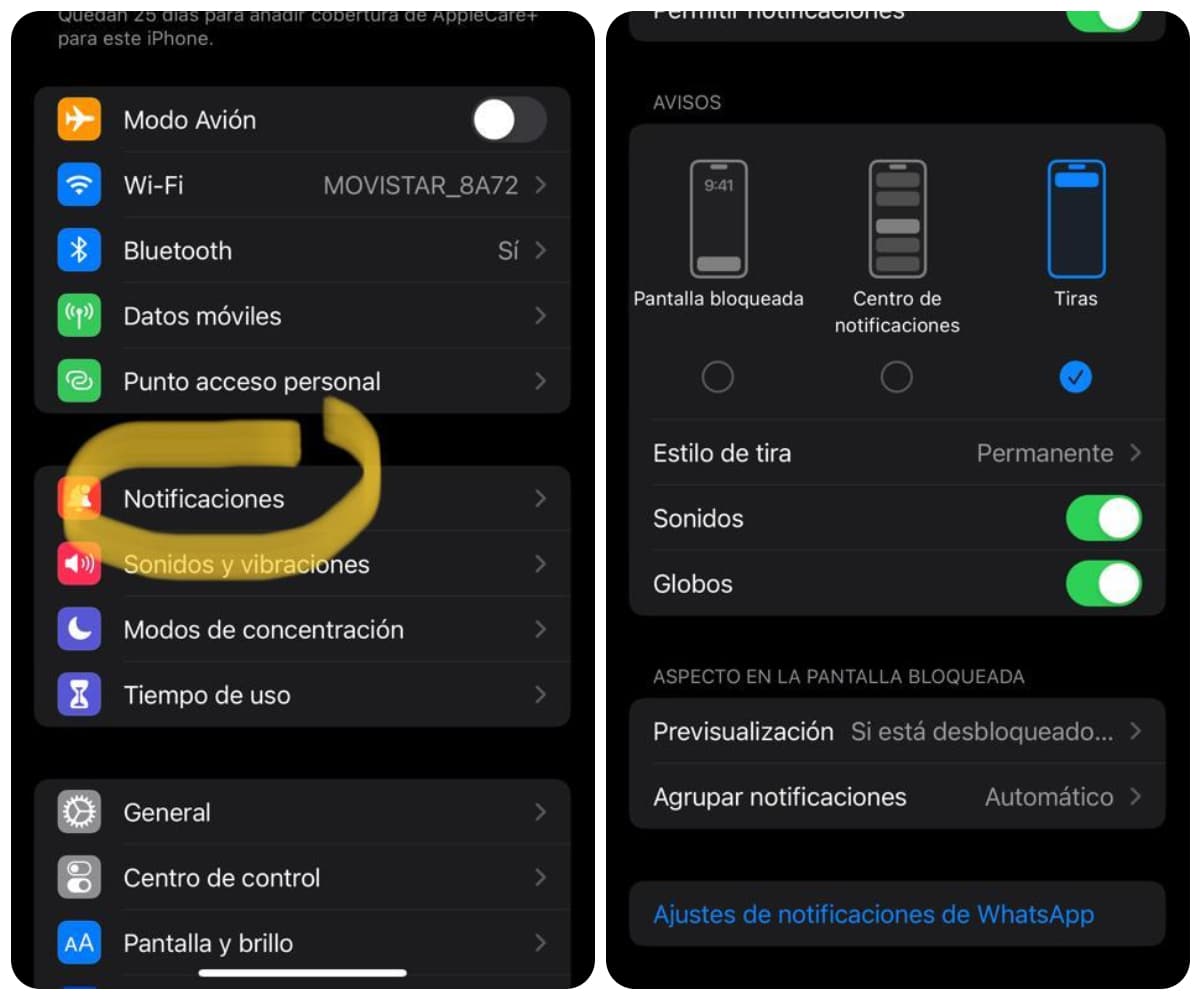
Hubi haddii aad damisay ogeysiisyada WhatsApp qof gaar ah
Furo arjiga halka uu ku tusinayo dadka aad la xidhiidho. Xidhiidhka ka sarreeya waxaad ku sii wadi kartaa inaad ku cadaadiso fartaada. Daaqadda soo baxday ayaa dami doonta halkaas oo aad ka hubin karto haddii aad xidhay ogaysiisyada xidhiidhkaas.
Dariiqa kale ee lagu geli karo waxay noqon lahayd xiriirkaas dhanka bidix u janjeera. In tab ka muuqan doona "Inbadan" oo leh saddex dhibcood, ku dhufo oo arag haddii aad karti u yeelatay "hadalka"
Ka dami WhatsApp-ka desktop-ka
Waxaa laga yaabaa inaad hawl galisay ama bilowday WhatsApp Web ama desktop desktop, haddii ay sidaas tahay, waxaa laga yaabaa inay farageliso ogeysiisyada taasina waa sababta aan loo helin. Waa inaad ka baxdaa markaad gelayso Dejinta Codsiga. Raadi qaybta "Aaladaha isku xidhan" ka dibna dooro "Ka bax".
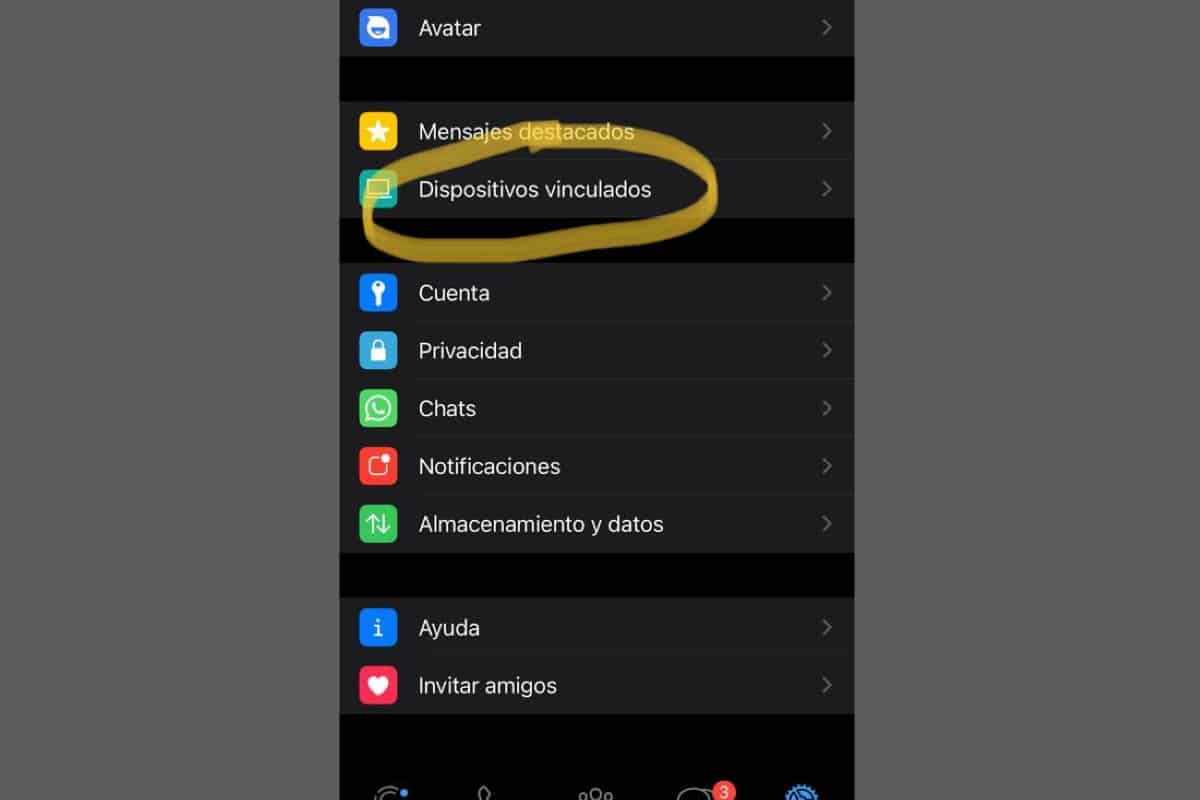
Hubi in Ha arbucin ama Habka Diirad-saarku uu shido
Waxaad ku arki kartaa markaad gasho Settings Phone. raadiyaa "Control Access" oo hubi liiskeeda codsiyada la hawlgeliyay iyo kuwa aan shaqayn. Si aad uga guurto meel una guurto meel kale, ku dhufo saddexda sadar ee dhinaca midig oo dhaqaaq.
Hubi haddii habka kaydinta uu shaqaynayo
Marka batteriga taleefanka uu hooseeyo, waxaad kicin kartaa "Qaabka kaydinta", Doorashadan waxay u badan tahay inaadan heli doonin wax ogeysiis ah oo WhatsApp ah. Si aad u ogaato in la hawlgeliyay, tag:
Settings> Applications> WhatsApp. Raadi ikhtiyaarka "Battery fiicnaanshaha"
Iyada oo doorashadan la hawlgeliyay, WhatsApp waxay ahaanaysaa mid furan oo gadaal ka taagan oo waxay kaa ilaalinaysaa inaad hesho ogeysiisyadaada. Haddii aadan rabin inay dhacdo, waa inaad dami ficilka " tayaynta baytariyada".
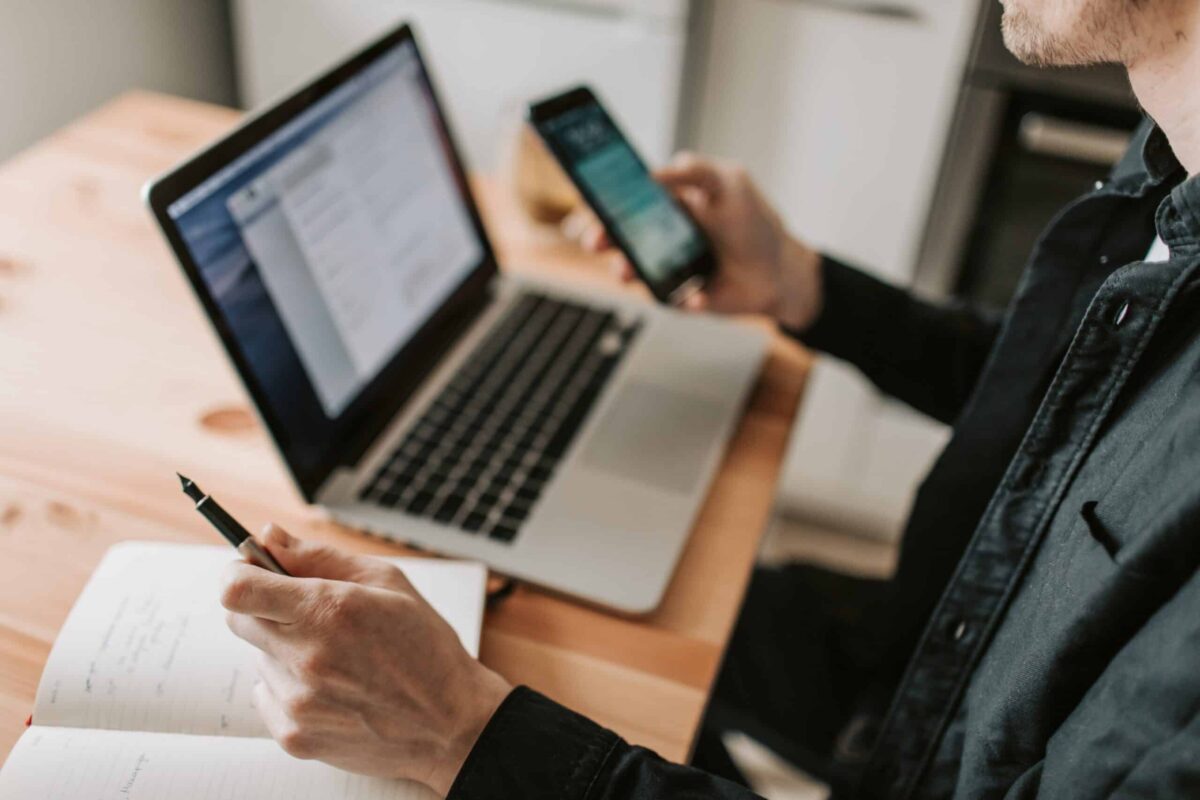
lasoco whatsapp
Haddii aad hubisay dhammaan xulashooyinka waa inaad cusboonaysiisaa codsiga. Waayo Tag App Store oo raadi WhatsAppMarkaad haysato, guji oo raadi jaantuska "Update". Dooro oo dib u cusboonaysii si aad u aragto in ogeysiisyada dib loo shiday.
Dami oo dib u dami WhatsApp
Haddii doorashadan aan la hagaajin, waad awoodaa tirtir abka oo dib u soo geli Intaadan sidaa yeelin, waxaad samayn kartaa kayd si aad u badbaadiso wax kasta oo aad haysato.
Doorasho kale oo aad u adag ayaa noqon doonta telefoonka qaab warshad oo dib u rakib dhammaan abka mar labaad. Tani waxay wax walba dib ugu dejinaysaa qiyamkii caadiga ahaa.